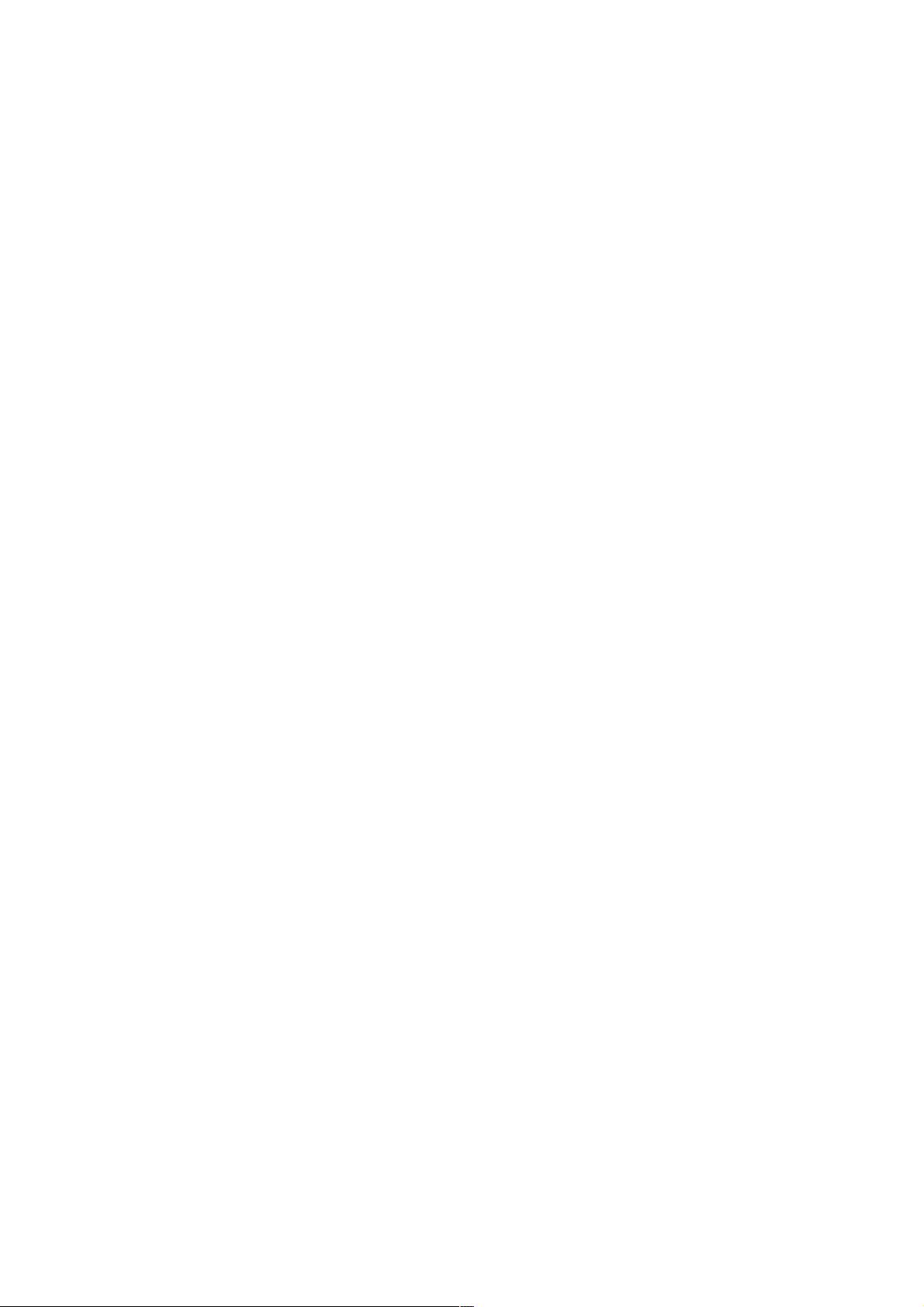PyQt5 QFileDialog文件操作实例:打开、保存与文件夹选择
42 浏览量
更新于2023-03-03
收藏 35KB PDF 举报
在PyQt5中,文件对话框(QFileDialog)是一个非常实用的功能,它允许用户与应用程序进行交互,以选择、打开或保存文件。本文将深入探讨如何在PyQt5中利用QFileDialog实现不同类型的文件操作。
首先,我们来看单个文件的打开。`QFileDialog.getOpenFileName()`函数用于打开一个文件选择对话框,用户可以选择一个文件并获取其路径。在提供的实例代码中,创建了一个名为"MyWindow"的窗口,其中包含一个按钮,点击后触发`msg`方法。在`msg`方法中,调用`getOpenFileName`函数,传入初始目录(如"./")、对话框标题和预设的文件类型(如"AllFiles"和"TextFiles")。这个方法返回选中的文件路径以及文件类型。
对于多文件的选择,可以使用`QFileDialog.getOpenFileNames()`。该函数与`getOpenFileName`类似,但能获取用户选择的所有文件路径,结果以列表形式返回,并附带一个布尔值表示是否选择了至少一个文件。在代码中,用户可以指定不同的文件类型过滤器,以便于用户快速定位他们想要的文件。
如果需要让用户选择文件夹,可以使用`QFileDialog.getExistingDirectory()`。此函数仅返回所选文件夹的路径,这对于需要获取工作目录或者保存位置的应用很有帮助。在提供的代码中,`getExistingDirectory`被用来获取用户选择的起始文件夹路径。
最后,`QFileDialog.getSaveFileName()`用于文件的保存。与`getOpenFileName`类似,它会弹出一个保存对话框,用户输入文件名和路径后保存文件。此函数返回文件名和路径,以及一个布尔值表示保存是否成功。
PyQt5的QFileDialog提供了丰富的功能,使得开发者能够方便地在用户界面中集成文件操作。通过理解这些基本的函数和参数,开发者可以根据项目需求自定义文件选择和保存流程,提升用户体验。无论是单文件选择、多文件选择、文件夹选择还是文件保存,QFileDialog都是实现这些功能的核心工具。
点击了解资源详情
点击了解资源详情
点击了解资源详情
2020-09-17 上传
2022-07-13 上传
2020-09-19 上传
2024-06-20 上传
2024-08-27 上传
2020-09-20 上传
weixin_38720762
- 粉丝: 5
- 资源: 943
最新资源
- MATLAB实现小波阈值去噪:Visushrink硬软算法对比
- 易语言实现画板图像缩放功能教程
- 大模型推荐系统: 优化算法与模型压缩技术
- Stancy: 静态文件驱动的简单RESTful API与前端框架集成
- 掌握Java全文搜索:深入Apache Lucene开源系统
- 19计应19田超的Python7-1试题整理
- 易语言实现多线程网络时间同步源码解析
- 人工智能大模型学习与实践指南
- 掌握Markdown:从基础到高级技巧解析
- JS-PizzaStore: JS应用程序模拟披萨递送服务
- CAMV开源XML编辑器:编辑、验证、设计及架构工具集
- 医学免疫学情景化自动生成考题系统
- 易语言实现多语言界面编程教程
- MATLAB实现16种回归算法在数据挖掘中的应用
- ***内容构建指南:深入HTML与LaTeX
- Python实现维基百科“历史上的今天”数据抓取教程